Ainda com o intuito de organizar os elementos gráficos a fim de facilitar ainda mais a identificação das informações de interesse, é possível editar algumas das características da Pena, além do nome. Para isto, clique com o botão direito do mouse na Pena e selecione a opção Edit para abrir uma janela com as opções disponíveis, mostrada na figura a seguir.
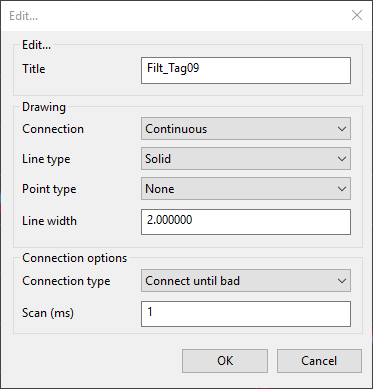
Janela Edit
A tabela a seguir detalha as opções de edição disponíveis.
Opções para edição de uma Pena
Opção |
Descrição |
|---|---|
Title |
Nome da Pena |
Connection |
Define a forma como os pontos subsequentes devem ser unidos por uma linha. A opção Continuous une diretamente dois pontos subsequentes por uma linha reta, enquanto a opção Discrete sempre une dois pontos subsequentes através de uma linha reta horizontal, partindo do ponto anterior e prolongando-se até o ponto seguinte quando segue com uma reta na vertical, tendo uma aparência de degraus de uma escada. Veja a nota a seguir para mais informações sobre esta opção |
Line type |
Corresponde ao tipo de linha, que pode ser None: Esta opção não produz uma linha no gráfico e só é válida caso tenha sido selecionado algum tipo de marcador pontual de valores na opção Point type, Solid: Desenha uma linha sólida unindo os pontos conforme a configuração previamente definida na opção Connection ou Area: Desenha uma área pintada abaixo da linha até o eixo das abcissas. Geralmente é utilizada para representar de maneira visualmente mais impactante a relação entre duas Penas |
Point type |
Corresponde ao tipo de ponto de marcação sobre os valores da Pena, que pode ser None: Nenhum marcador é utilizado para indicar a localização dos valores, Circle: Utiliza um círculo para indicar a localização dos valores, Square: Utiliza um quadrado para indicar a localização dos valores, Triangle: Utiliza um triângulo para indicar a localização dos valores ou Diamond: Utiliza um losango para indicar a localização dos valores |
Line width |
Define a espessura da linha desenhada na área do gráfico, que por padrão corresponde a 2 (dois) pixels |
Connection type |
Define a forma como os pontos com qualidade ruim devem ser visualizados na área do gráfico. As opções são Don't connect bad points: Não conecta dois pontos com qualidade boa quando houver um ponto com qualidade ruim entre eles, Connect until bad: Não conecta dois pontos com qualidade boa quando houver um ponto com qualidade ruim entre eles, porém mantém o último valor válido até a ocorrência do valor com qualidade ruim, representando este período por uma linha tracejada, que é a opção padrão para toda nova Pena adicionada ao gráfico ou Ignore bad: Conecta dois pontos com qualidade boa mesmo existindo um ponto com qualidade ruim entre os pontos |
Scan (ms) |
Este parâmetro tem relação apenas com a opção Connect until bad da opção Connection type e corresponde ao tempo que deve-se retornar, em milissegundos, desde o ponto com a qualidade ruim para desenhar a linha tracejada até este tempo |
•Recomenda-se que o nome de uma Pena seja único em uma mesma área gráfica. Além disto, também recomenda-se não utilizar espaços em branco e caracteres especiais caso se pretenda gerar Datasets para posterior análise. •Esta opção é sempre definida automaticamente de acordo com a natureza do domínio da variável previamente configurado. Usualmente para agregações com intervalos de processamento maiores, aplicável em Datasets, recomenda-se sempre apresentar a Pena utilizando a conexão do tipo Discrete, mesmo que a variável em si seja de natureza contínua. Desta forma facilita-se a identificação visual de que o último valor calculado tende a representar todo o período subsequente até o resultado do processamento seguinte. |
A figura a seguir apresenta o resultado da edição de duas Penas em um gráfico para exemplificar o significado de ajustar os elementos visuais, a fim de facilitar a identificação das informações desejadas.
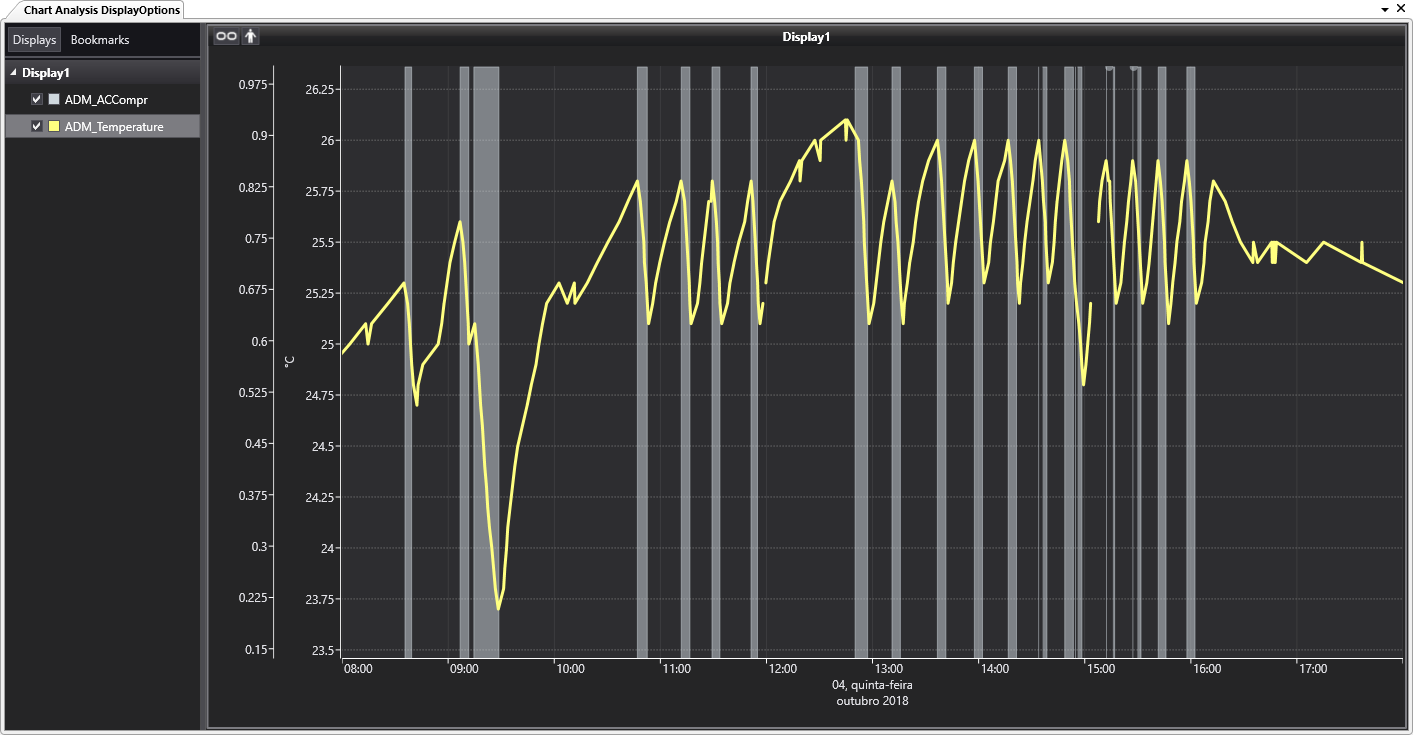
Resultado da edição de duas Penas
Neste exemplo foram adicionadas duas Penas ao gráfico que correspondem às medidas da temperatura de uma sala e do estado do compressor do ar condicionado, que pode estar ligado, igual a 1 (um), ou desligado, igual a 0 (zero).
Como o objetivo é acompanhar a variação da temperatura da sala e a relação com o estado do ar condicionado ao longo de um dia durante o horário de expediente, no período entre 08:00 e 19:00, foi adicionado um eixo exclusivamente para representar o estado do ar condicionado e aplicada uma operação de Zoom in, a fim de que toda a área vertical estivesse preenchida.
Adicionalmente, a cor da Pena referente ao estado do ar condicionado foi alterada para cinza claro, a propriedade Line type definida para Area e por fim a Pena foi posicionada na camada mais abaixo de todas.
Para representação da variável temperatura da sala, a cor da Pena foi alterada para amarelo, a espessura definida em três pixels, para contrastar mais com as áreas cinzas, e a opção Connection type foi alterada para Don't connect bad points, como pode ser observado no pequeno intervalo existente logo após o meio dia.
A opção Connection não foi alterada em ambas as Penas, foi mantida de acordo com o que havia sido previamente definido nas respectivas variáveis, ou seja, Discrete para a Pena ADM_ACCompr e Continuous para a Pena ADM_Temperature.
NOTA |
No canal da Elipse Software no Youtube é possível assistir a um vídeo que demonstra, dentre outros recursos, esta flexibilidade que os gráficos do EPM Studio oferecem para ajustar a área de visualização, a fim de facilitar a identificação das informações relevantes. O referido vídeo se chama EPM para Analistas de Dados: Análises Preliminares Utilizando o Módulo Pandas da Linguagem Python. |